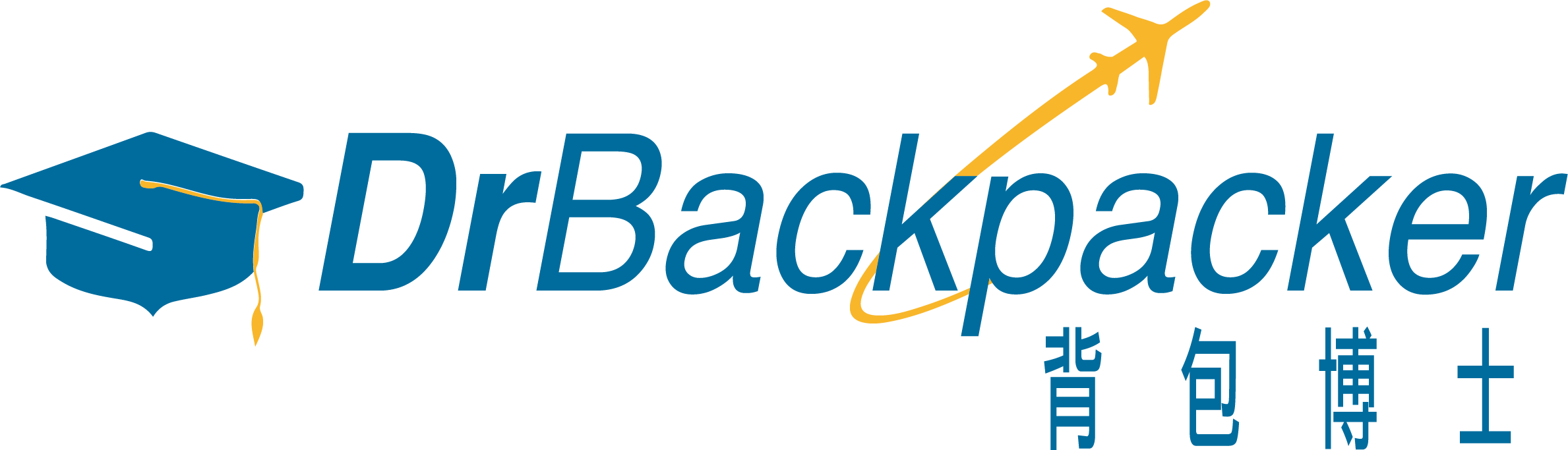目前不論在netflix或是disney+雖然都提供多種字幕選擇,但卻無法同時顯示雙字幕,試過幾套外掛,今天推薦的Dualsub雙字幕外掛不但能相容Chrome、Edge瀏覽器,也可同時支援netflix和disney+,而且介面簡單直覺,對於想同時顯示雙字幕,一邊追劇一邊學英文的朋友,dualsub是一個不錯的選擇。底下就跟大家分享,要如何安裝dualsub、dualsub如何設定。
延伸閱讀
文章目錄
在Chrome安裝dualsub
Step 1 進入chrome線上應用程式商店
進入chrome線上應用程式商店,並搜尋dualsub
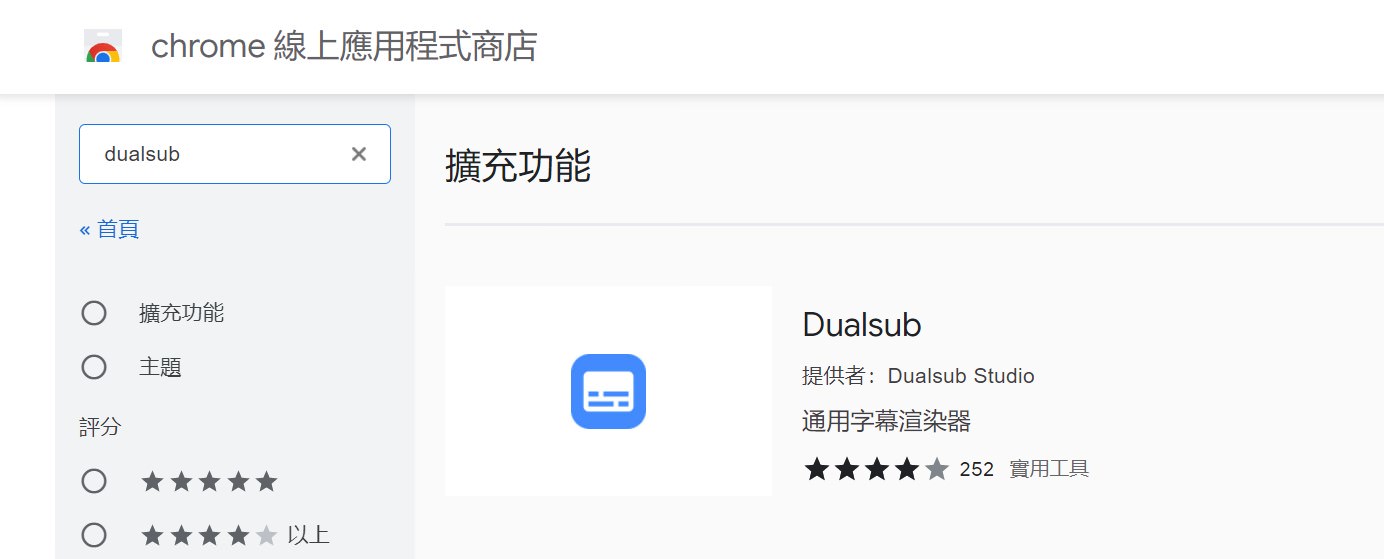
Step 2 按下加到chrome
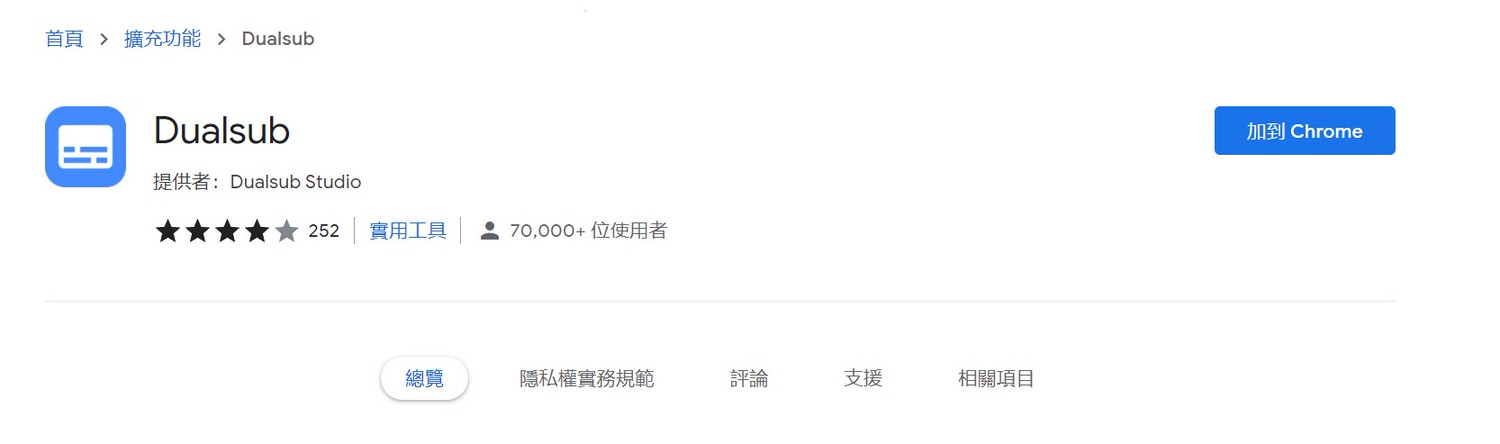
Step 3 按下新增擴充功能
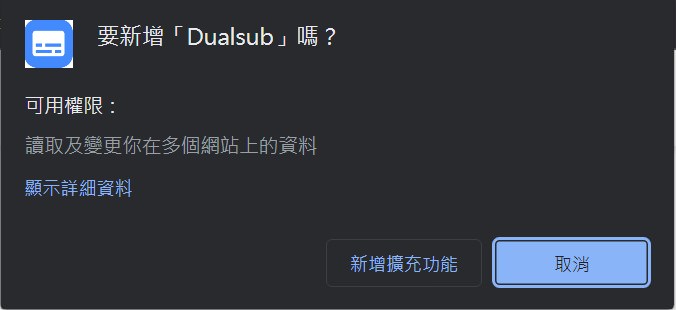
Step 4 完成安裝
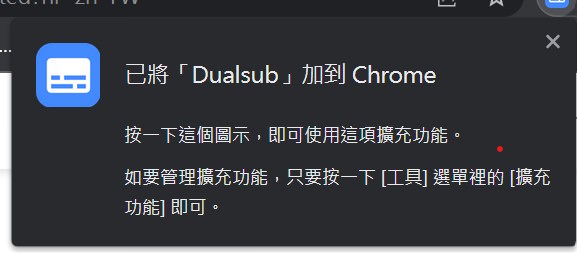
在Edge安裝dualsub
Step 1 進入Microsoft市集
點選擴充功能,再點選管理延伸模組,再點取得Microsoft Edge擴充,即可進入Microsoft市集
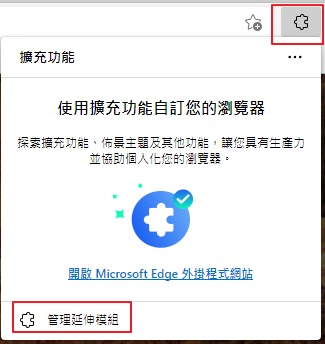
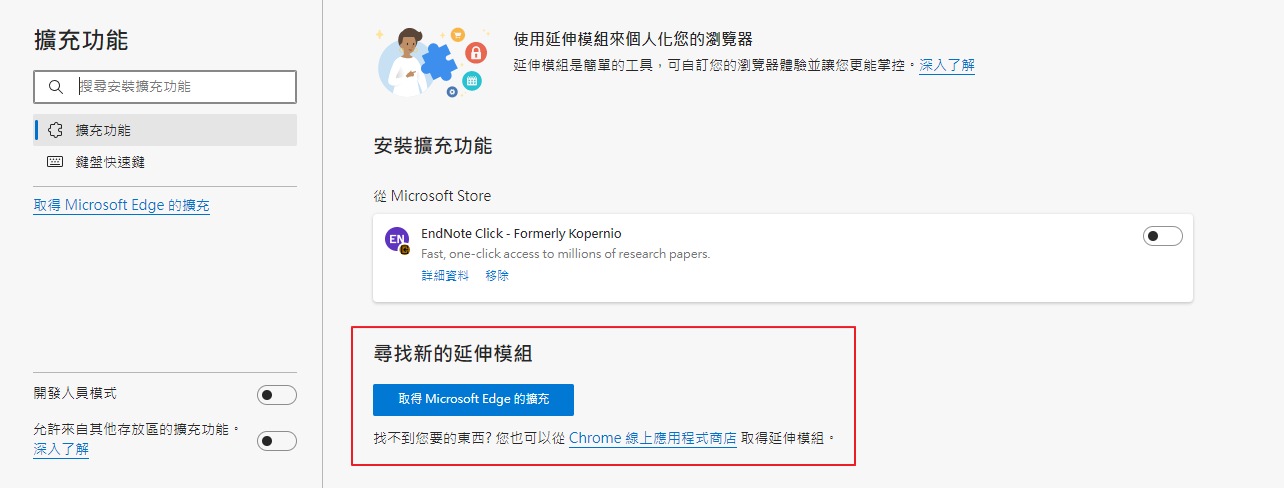
Step 2 搜尋dualsub
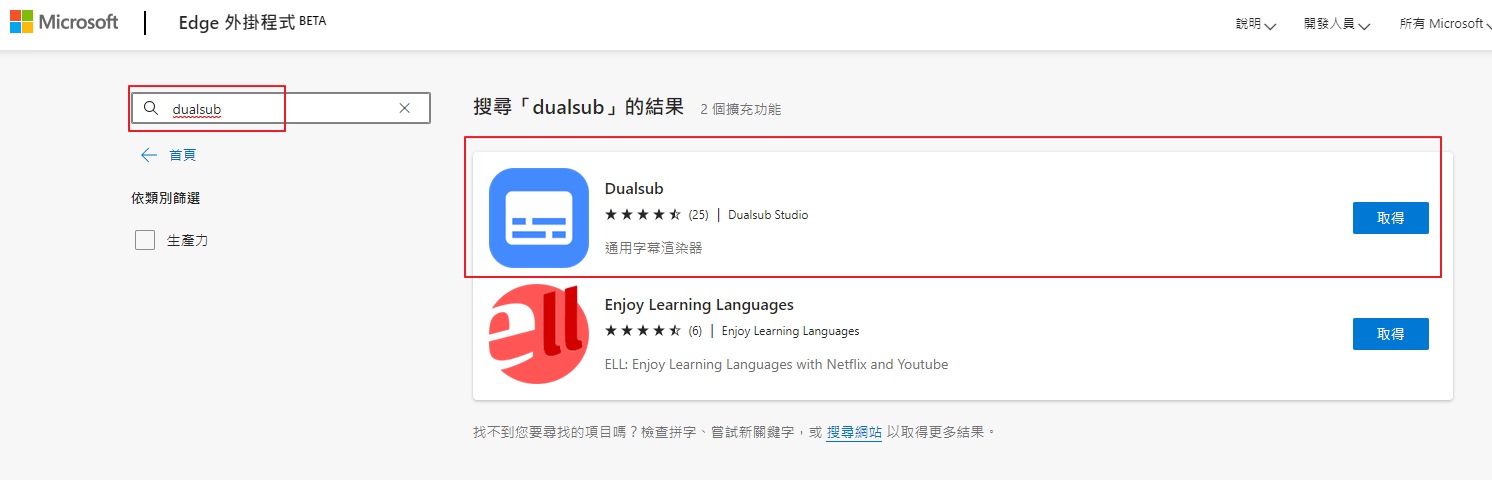
Step 3 按下取得,並按下新增擴充功能
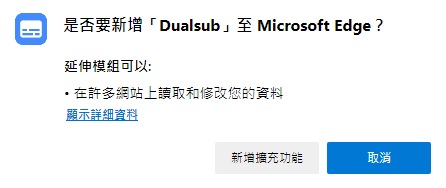
Step 4 完成安裝
如果你有多台電腦且有登入微軟帳號,開啟同步後下次再別台電腦啟動Edge後,就會自動同步安裝你的外掛,不用再重新安裝,非常方便。
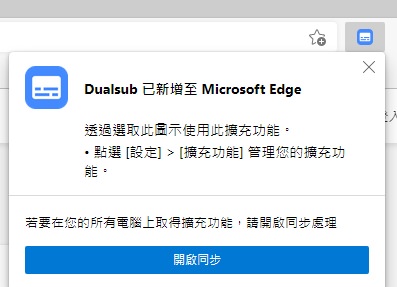
Dualsub功能介紹
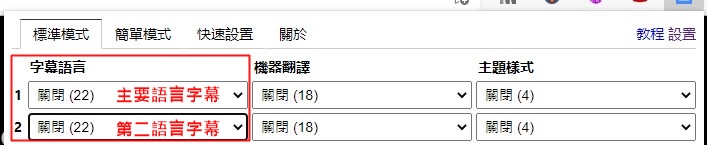
在標準模式下,可選擇主要語言和第二字幕。

設定中文為主要語言英文為第二語言,觀看影片時,字幕會呈現中文在上,英文在下。
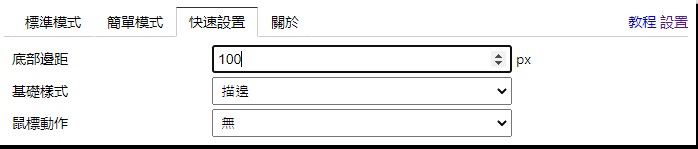
底部邊距是字幕和畫面底部的距離,預設是100px,如果想要字幕往上,可調高px值。

設定完成後,下回看netflix或是disney+時,就會同步出現雙字幕囉